どうもおはようございます。
なんと私プログラミングを始めてみたいと思います!
このプログラミング初心者シリーズ(勝手に決めた)のご紹介
①プログラミングを32歳女性パソコン経験なしの看護師が始める
②この成長過程をみることで右も左もわからない初心者でもプログラミングが理解できるようになる
③私が成長過程を記録に残すことで初心者がつまづきやすい悩みの共有や学んだことが理解できる
④みんなで成長できる
つまり、プログラミング初心者ド素人32歳女独身の成長記録です
自己紹介
32歳看護師腸活ダイエッターのきのみです。
今回はプログラミングを勉強しようと思います!
なぜプログラミングかといいますと、看護師は夜勤が多くシフト制で拘束時間も長いです。
患者さんが急変したり、帰る直前に入院があると残業も多くあります。
私は万年ダイエッターで食事制限を繰り返したことにより食欲コントロール不良となり血糖値が不安定で食後数時間でフラフラしたり、体に力が入らない症状が出ます。
ダイエットの参考記事はコチラ 続きを見る

カロリー制限・食事制限ダイエットの失敗談と痩せない理由
しかし、看護師は休憩を決まった時間に取ることができず間食をする暇もありません。
下手したら昼食をとる暇もないくらい忙しい日もあります。
看護師の仕事は大好きですが、仕事内容で自分の食事が左右されてしんどいのがストレスでした。
在宅で仕事ができれば食欲に合わせて食事ができるので、もっと自分の体と向き合えるようになると思いプログラミングを始めました。
本当につらいんですよ。
おなかがすいてしゃべるのも大変!なのに飲み物すら飲めない!なんてこと‥。

きのみの現在の実力
私はウェブに関する知識は0でエクセルやワードも使いこなせません。
タイピングはパソコンでレポートを書いたり、病院では電子カルテだったので記録もパソコンだったので多少はできます。
このブログサイトも初心者用の画像付きサイトを見よう見まねで作っています。
タイピングくらいしかできない初心者でもプログラミングができるようになることがわかれば
これから始めようとする人の助けにもなると思い、学んだことを記事に残していくことにしました。
完結したらまとめサイトを作ろうと思いますが、ぜひ一緒に成長していけたらと思います。
32歳ど素人の私ができるならみんなもできる!をモットーにわからないことはどんどん調べて記事に残していこうと思います。
わからないことやコメントなどあればツイッターなどからご連絡ください。
なおプログラミング独り立ちまでのスケジュールはこちらを参照にしました。
▶マナブログさん
スケジュール
・はじめてのHTML24本
・はじめてのCSS34本
(ともにyoutubeです。マナブさんの記事より)
▶テックアカデミーさんというプログラミングスクールの無料配信動画になります。
よし!上記を順番にみていくぞ!
1本みたら1つ記事を書いて、感想や学んだことをどんどん更新していきます
エディタのダウンロード
これもコード?よくわからないけど入力するのにあった方がいいと書いてあったので
おすすめされていたエディタとやらをダウンロードしました!
▶sublimeでダウンロード(無料です)
私のようにこれがなんなのかもわからないレベルの仲間がもしこれを読んでいたら
とりあえず一緒に同じものをダウンロードしておきましょう!
きっと順々に使うはずです、ふふふ。
これサイトの画像です。参照までに。
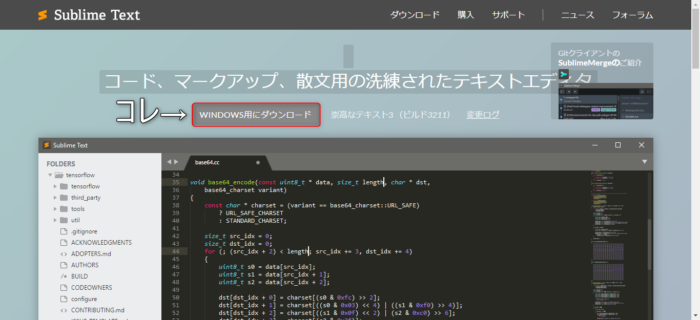
エディタの初期設定
なんかパッケージコントロールをダウンロードして日本語設定をしましょうと書いてありました。
ので!!順番にやりましたが
正直ぽんこつきのみにはマナブさんのサイトだけではちんぷんかんぷんだったので手順を残しておきますね。
パッケージコントロールのインストール
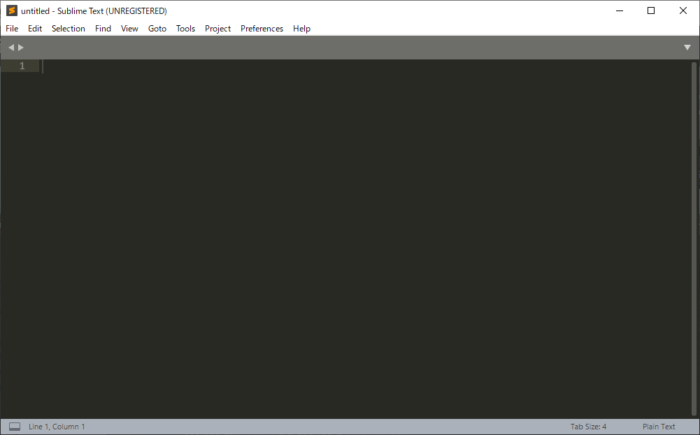
上の項目のツールの一番下にありました!
ただクリックすると適応されました。謎ですね。
そして難しくてよくわからなかったのが日本語の設定!
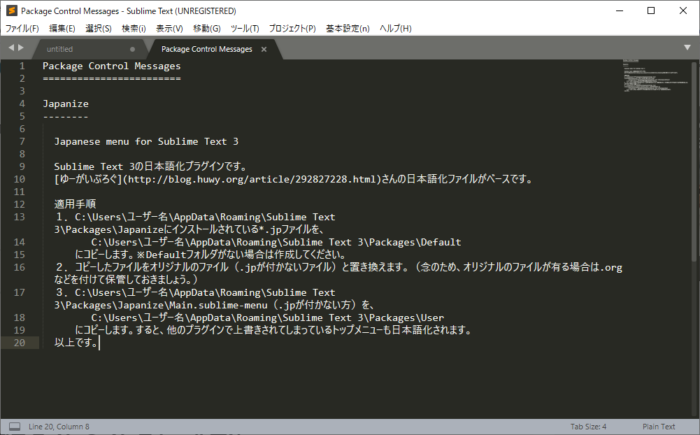
↑この通りにやれば大丈夫ですって書いてあったんだけど、この通りって何?なんだこれ?意味わからん状態。
これをやるのにきのみは30分以上格闘しました。
日本語設定の手順
step
1エディタを開きpreferences→package control選択
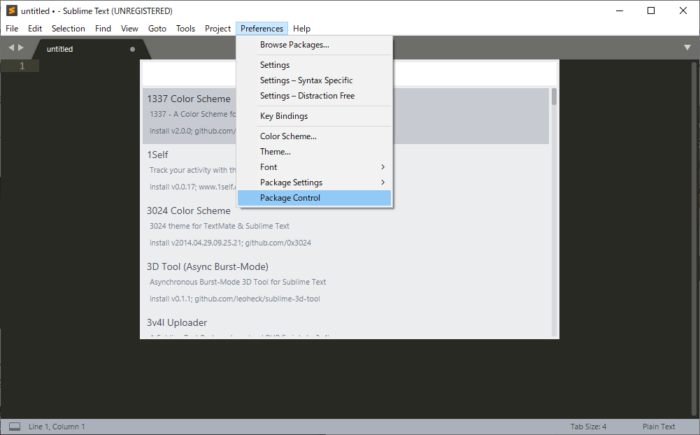
step
2入力欄か選択でInstall Packageを入力
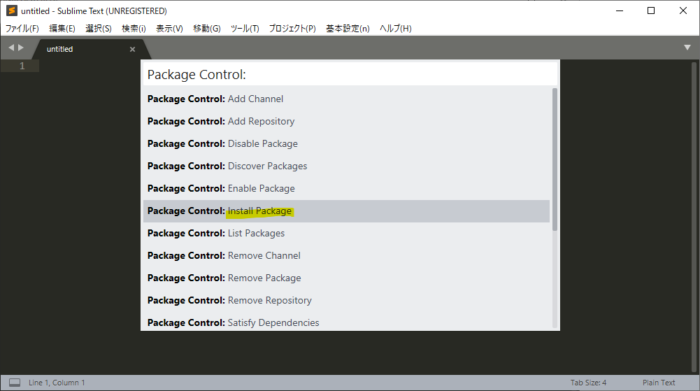
step
3入力欄にjapanizeといれる

そしたらさっきの日本語化の手順がでるんですが、わけわからんのです。
step
4fileを開きjapanizeの『.jp』ファイルをDefaultへコピーし『.jp』を消す
上のメニューの基本設定から一番上のpackageファイルを開く
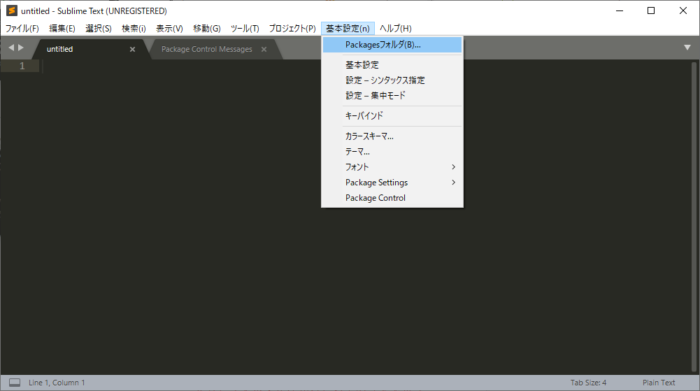
pakagesからjapanizeファイルを開き『.jp』がついてるファイルを全部コピーする

packagesに新規フォルダ『Default』を作成しコピーしたファイルを張り付ける
貼り付け後は『.jp』を消してください!
あ~長かった!これで日本語設定は完了です。
これが、どう使っていくのかはわからないけど
学んだことは即実行が一番いいみたいなのでとりあえず進めていきます。
では、準備編はこれで終了ということでよろしくおねがいします。

それではスタート↓
-

-
【第1回HTMLって何?】プログラミング初心者が独学で勉強する成長記録
続きを見る
